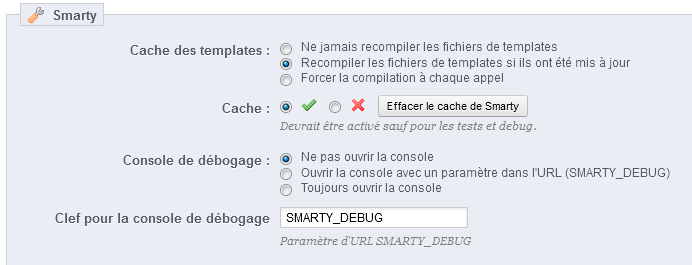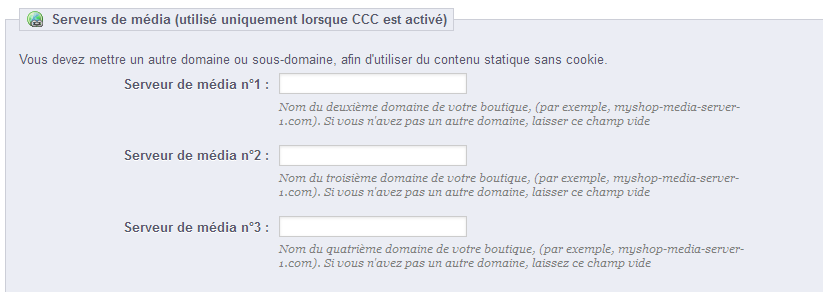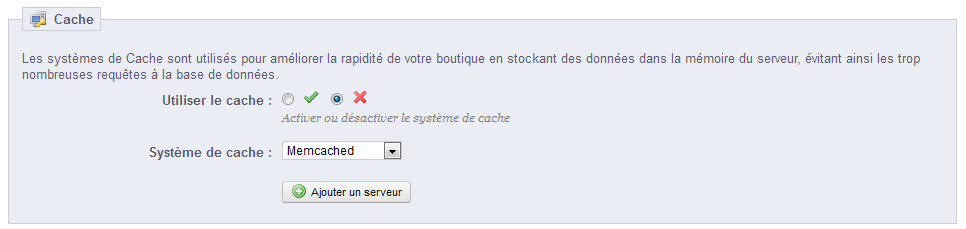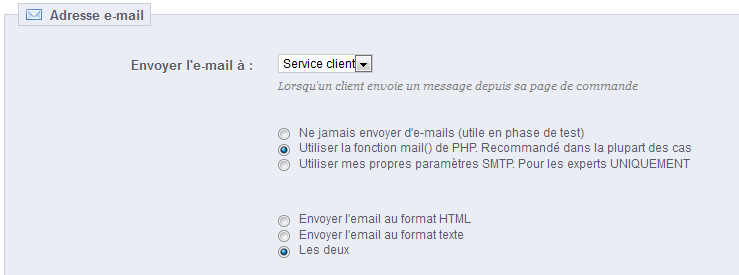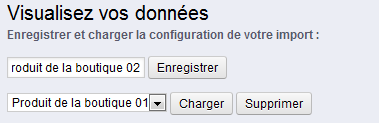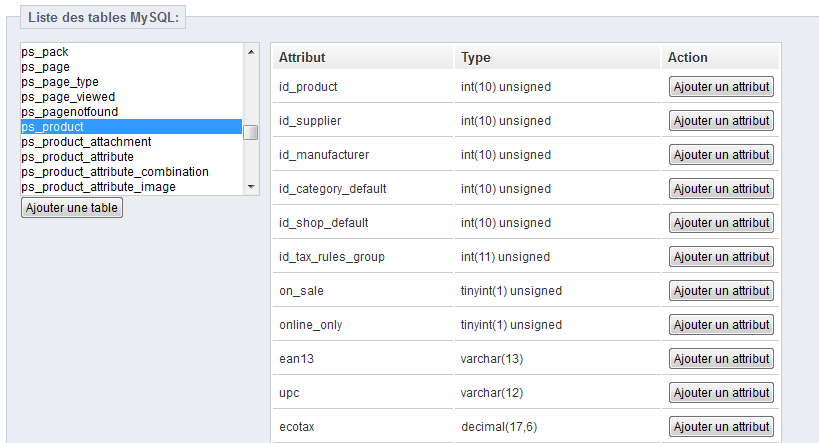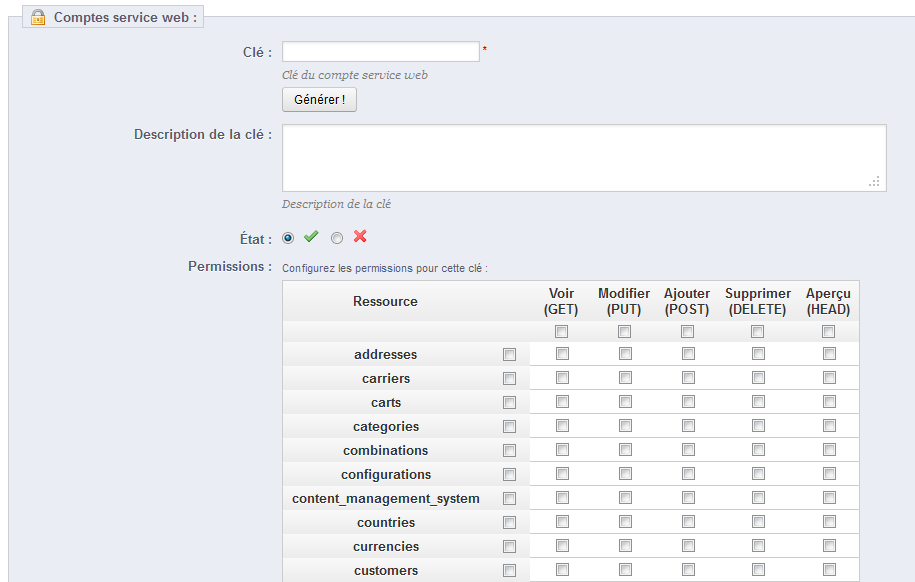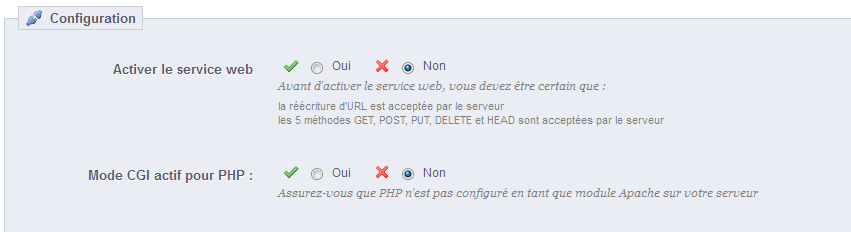...
Cette page sert de rappel pratique de votre configuration PrestaShop : numéro de version, informations sur le serveur, version de PHP et de MySQL... Ce sont des éléments essentiels à communiquer aux développeurs de PrestaShop en cas de problème, ou tout simplement à votre webmaster ou votre hébergeur.
Performances
Cette page combine de nombreux outils et conseils que peuvent vous aider à améliorer les performances de votre boutique côté serveur, pas côté commercial – bien qu'un serveur qui fonctionne bien permet d'avoir plus de clients à la fois, et donc de faire plus de ventes.
...
Smarty est le nom du langage de template utilisé par les thèmes de PrestaShop. Vous pouvez en apprendre plus sur ce langage à l'adresse http://www.smarty.net/.
Trois options sont disponibles :
...
- Déclinaison de produit. Les déclinaisons de produits vous permettent de créer toute une ligne de produits à partir d'un seul produit : variation de taille, de couleur, de capacité, etc.
- Caractéristiques. Les caractéristiques vous permettent de donner des détails sur le produit : poids, matériaux, pays d'origine, etc.
Concaténation, Compression et mise en Cache (CCC)
...
| Warning |
|---|
Votre thème doit être complètement compatible avec au moins PrestaShop 1.4, sinon le CCC ne fonctionnera pas comme prévu. C'est la raison pour laquelle la plupart des options sont désactivées par défaut. |
- "Smart cache" pour les feuilles de style. Les fichiers CSS sont des fichiers textuels, et peuvent être combinés et compressés en toute sécurité.
- "Smart cache" pour le code JavaScript. Les fichiers JavaScript sont également des fichiers textuels, mais leur combinaison peut parfois être problématique. Assurez de tout tester avant de laisser ce réglage activé.
- Réduction du code HTML. Le code HTML généré par Smarty peut être "minifié", ce qui signifie que PrestaShop en enlèvera tous les espaces inutiles afin de sauver quelques octets. C'est le plus souvent sans risque.
- Compression du JavaScript dans le code HTML. Certains thèmes ont du code JavaScript directement dans leur code HTML. Vous pouvez soit les laisser tels quels, ou les compresser. Ici encore, s'agit de compression JavaScript, assurez de tout tester avant de laisser ce réglage activé.
- Compression maximum du code HTML (risqué). Cette option est indiquée comme étant risquée car bien que le code HTML soit extrêmement bien compressé, il ne respecte plus les standards du Web. Le risque est donc que les moteurs de recherche analysent votre site comme n'étant pas respectueux des standards, ce qui peut avoir un impact certain sur votre position dans les résultats de recherche.
- Optimisation Apache. Ce réglage changera la configuration de votre serveur Web afin de le rendre plus efficace dans le cadre des options CCC.
...
Cette option vous permet de renvoyer une partie de votre trafic spécifique (fichiers vidéo, par exemple) vers d'autres serveurs en votre possession, par le biais d'autres domaines ou sous-domaines. Par défaut, PrestaShop peut utiliser jusqu'à trois serveurs de média.
Chiffrement
Le chiffrement signifie l'encryption de données afin de les rendre illisible à ceux qui ne devraient pas y avoir accès. Les informations des comptes de vos clients, ainsi que du vôtre, sont ainsi protégées par le chiffrement.
Voici les algorithmes que vous pouvez choisir.
...
| Tip |
|---|
Dans la plupart des cas, vous devriez d'abord vérifier auprès de votre hébergeur s'il accepte ce réglage, car il nécessite une certaine configuration serveur. |
Cette section vous permet d'activer le cache, et de choisir la méthode de cache :
...
Le premier réglage, "Envoyer l'e-mail à", concerne le front-end. À la fin du processus de commande, un client peut laisser un message. Vous pouvez choisir à qui ce message est envoyé à partir de la liste déroulant.
La suite de cette section vous permet de configurer PrestaShop pour envoyer des e-mails aux clients. Cependant, nous vous conseillons fortement de vérifier auprès de votre hébergeur les réglages à utiliser.
...
Dans le cas où le réglage par défaut ne marcherait pas, utilisez la seconde option, "Utiliser mes propres paramètres SMTP". Une nouvelle section apparaîtra alors, avec de nouveaux champs. Ces champs doivent être remplis avec des informations fournies par votre hébergeur : nom de domaine, serveur SMTP, utilisateur SMTP, etc. Faites en sorte de recopier exactement les informations de votre hébergeur.
Les informations de configuration doivent être fournies par l'une de ces entités :
...
Une fois que vous avez configuré vos envois d'e-mails à avec l'une ou l'autre des méthodes proposées, saisissez vos adresses e-mail dans le champ intitulé "Envoyer un mail test à", puis cliquez sur le bouton "Envoyer un mail test".
Vérifiez maintenant la boite de réception de l'adresse fournie, afin de vérifier que vous avez bien reçu le mail de test. Si vous ne l'avez pas reçu, veuillez modifier votre configuration en conséquence.
Import
Les fonctions d'import vous permettre de rapidement remplir votre catalogue de produits quand vous disposez d'une grande quantité d'entrées à intégrer, ou d'importer les données que vous avez exportées et converties depuis un autre outil e-commerce, sous forme de fichiers CSV.
CSV est l'acronyme de "Comma-separated values" ("valeurs séparées par des virgules"). C'est un format de texte brut très populaire pour tout ce qui concerne l'import, l'export ou simplement le stockage de données dans un format non propriétaire. Quasiment tous les outils de manipulation de données reconnaissent le format CSV, sous ses différentes formes. Vous pouvez en apprendre plus sur le format CSV sur Wikipedia : http://fr.wikipedia.org/wiki/Comma-separated_values.
Les processus d'import demande de la préparation, et commence avec un formulaire fait des premiers réglages :
...
En cliquant sur le bouton "Étape suivante", la page se recharge avec l'outil de correspondance. Cette interface vous aide à faire correspondre les colonnes de données de votre fichier avec celles dont PrestaShop a besoin.
Par exemple, avec le fichier d'exemple pour des produits :
...
Le processus de configuration peut être une tâche laborieuse si vous ne pouvez pas choisir l'ordre des colonnes de votre fichier CSV en concordance avec celui utilisé par l'outil d'import de PrestaShop. C'est pourquoi PrestaShop comprend un petit outil permettant d'enregistrer l'ordre de correspondance que vous avez mis en place avec tous les menus déroulants des en-têtes de colonnes.
L'outil est un simple champ en haut de l'outil de correspondance. Vous avez trois fonctions de base :
...
- L'icône "Voir" vous permet de télécharger la sauvegarde.
- L'icône "Supprimer" vous permet d'effacer la sauvegarde. Attention, c'est une action définitive.
Après chaque sauvegarde, vous devriez télécharger le fichier généré en cliquant sur l'icône "Voir", ou simplement en utilisant le lien du texte de notification en haut.
Votre base de données est enregistrée au format SQL dans un fichier .sql, puis compressé à l'aide de l’algorithme BZip2 (une variante du format populaire Zip. Pour en apprendre plus, lisez http://en.wikipedia.org/wiki/Bzip2) dans un fichier .bz2. Cela vous donne une archive avec l'extension .sql.bz2.
Mettez cette sauvegarde en lieu sûr, pour pouvoir vous en servir dès que le besoin de présente. Par ailleurs, vous pouvez retrouver ces sauvegardes directement sur votre serveur, dans le sous-dossier /backup de votre dossier /admin (renommé par vos soins).
...
- Ignorer les tables de statistiques. PrestaShop enregistre les statistiques de votre site dans une poignée de table de la base de données, et ces tables peuvent prendre beaucoup d'espace très rapidement. Il peut évidemment être utile de garder vos statistiques en lieu sûr, mais cela donne des fichiers souvent très lourds à télécharger, alors que vous n'êtes sans doute intéressé que par une sauvegarde de vos produits, catégories, clients, commandes, etc.
Par défaut, PrestaShop sauvegarde toutes les tables, mais si vous manquez d'espace disque, passez cette option sur "Oui". - Supprimer les tables existantes durant l'import. Quand vous importez un fichier de sauvegarde, le système peut soit réécrire par-dessus les tables existantes, ou effacer d'abord les tables en place afin de les remplacer par celles de la sauvegarde. Le premier cas peut donner des doublons, ce qui explique pourquoi par défaut cette option est activée.
SQL Manager
Nouveauté 1.5.
Le SQL Manager est une fonctionnalité complexe, destinée aux personnes techniques et qui savent comment parcourir une base de données avec le langage SQL. Cette complexité amène cependant un outil extrêmement puissant et pouvant se mettre très utile à ceux qui peuvent le maîtriser.
Cet outil vous permet de lancer des requêtes SQL directement sur la base de données de PrestaShop, et les enregistrer pour les réutiliser quand vous le souhaitez. En effet, donne accès au contenu de sa base de données de plusieurs manières, mais vous pourriez avoir besoin de plus de détail, ou plus simplement d'un rendu plus brut que ce que donne l'interface de PrestaShop. Grâce au SQL Manager, vous pouvez lancer des requêtes complexes qui utilisent les données de la manière dont VOUS le souhaitez.
Par exemple, à l'aide de cet outil et de votre connaissance de SQL, vous pouvez créer une requête réutilisable vous donnant une liste à jour des clients qui ont souscrit à votre newsletter, ou obtenir une liste de produits en format HTML ou CSV.
...
- Nom. Utilisez un nom aussi long et descriptif que nécessaire.
- Requête. La requête SQL elle-même. Vous pouvez utiliser des JOIN ou d'autres sélections complexes.
Par ailleurs, la section "Liste des tables MySQL" vous aide à explorer la base de données, et vous facilite la construction de requêtes. Elle vous donne un sélecteur pratique et cliquable pour toutes les tables de la base de données disponibles. Sélectionnez une table pour que PrestaShop affiche ses attributs et types, puis cliquez sur "Ajouter un attribut" pour envoyer ce nom dans le champ "Requête".
En enregistrant ce formulaire, vous revenez à la page principale, avec la liste des requêtes.
...
- Export. Lance la requête, et vous donne le résultat sous forme de fichier CSV.
- Voir. Lance la requête, et l'affiche sous forme de tableau HTML, directement dans l'interface de PrestaShop.
- Modifier. Vous pouvez modifier une requête aussi souvent que nécessaire, afin de l'affiner et d'obtenir de meilleurs résultats.
- Supprimer. Une fois qu'une requête ne vous est plus utile (ou simplement si elle ne marche pas), vous pouvez l'effacer en cliquant sur cette icône et en confirmant votre choix.
Paramètres
Il n'y a qu'un seul réglage à l'heure actuelle :
- Sélectionner votre encodage de fichier par défaut. Vous pouvez configurer l'encodage des caractères du fichier CSV. L'encodage par défaut, UTF-8, est recommandé, mais vous pouvez utiliser ISO-8859-1 si besoin est.
Quelques exemples de requêtes.
...
Des problèmes surviendront tôt ou tard. La plupart du temps, vous n'en avez pas conscience car le système les gère pour vous. Mais vous pourriez vouloir les connaître, afin de corriger les plus courantes, et assurer à votre boutique une meilleure stabilité.
La page "Log" vous permet de voir les erreurs PHP qui surviennent. Elles sont consignées dans le tableau central du sous-onglet, et sont présentées sous 4 niveaux d'importance
...
Le système de gestion d'erreur vous permet également d'être notifié des dernières erreurs. Les notifications sont envoyées sur l'adresse e-mail du propriétaire de la boutique, et vous pouvez configurer le niveau d'importance à partir duquel vous recevrez ces e-mails : saisissez "3" si vous ne voulez être tenu au courant que des problèmes majeurs, "1" si vous voulez tout savoir. Le réglage par défaut, "5", n'envoie aucune notification.
Service web
Un service Web est une méthode de communication entre deux entités logicielles, au travers d'un réseau. Elle repose sur un jeu de méthode, formats et droit d'accès connu, afin de pouvoir utiliser le contenu du service web à parti de n'importe quel outil autorisé, et étendre le contenu original. Pour en apprendre plus, lisez la page Wikipedia http://fr.wikipedia.org/wiki/Service_Web.
...
La page s'ouvre avec une liste des clés actuellement en place. Une clé de service Web offre un accès unique à votre base, que vous donnez à un développeur afin qu'il lie son outil à votre boutique. N'en créez pas des centaines, car vous pourriez ne pas souhaiter que tout le monde puisse accéder à vos données.
Toutes les applications ne peuvent pas accéder au service Web de PrestaShop : vous décidez qui le peut, et ce que chacune est autorisée à faire. Chaque application dispose d'une clé de connexion unique, avec des droits d'accès spécifiques.
...
- Clé. Une clé unique. Vous pouvez soit en créer une vous-même, soit en générer une, par exemple à l'aide du bouton "Générer !" ou en utilisant un générateur en ligne. Les clés générées sont la plupart du temps plus sûres, car plus difficiles à deviner.
- Description de la clé. Un rappel du destinataire de la clé, et des droits qu'elle donne.
- Statut. Vous pouvez désactiver une clé aussitôt que nécessaire. Cela vous permet de ne donner qu'un accès temporaire à vos données pour certaine clé.
- Permissions. Vous n'avez pas à partager TOUTES vos données avec chaque clé. Vous pouvez choisir parmi une grande quantité de permissions, soit par section, soit pas type d'accès. Certaines applications n'auront ainsi que le droit de lire une poignée d'éléments, tandis que d'autres (par exemple, celle que vous souhaitez utiliser pour gérer votre boutique à distance) devront avoir le droit de modifier et effacer à peu près toutes les données. Par conséquent, nous vous recommandons de faire un choix éclairé.
Configuration
| Warning |
|---|
Pour des raisons de sécurité, assurez que le serveur de votre boutique accepte les connexions SSL ! |
...
- Activer le service web. Si vous voulez que personne n'accède à votre boutique par le biais d'outils et applications tiers, désactivez simplement cette fonctionnalité.
- Mode CGI actif pour PHP. Le mode CGI est un réglage particulier du serveur Apache, avec lequel vous indiquez qu'il doit utiliser PHP en mode de script CGI plutôt qu'en tant que module Apache. Bien que le mode CGI ait la réputation d'être plus sécurisé, des failles de sécurités y ont été découvertes en mai 2012. Demandez conseil à votre hébergeur.
| Note |
|---|
Développeurs : la documentation sur le service Web de PrestaShop se trouve ici : http://doc.prestashop.com/display/PS15/Using+the+PrestaShop+Web+Service (en anglais). |